КриптоПро – популярное программное обеспечение для генерации и проверки электронной подписи (ЭП). Оно активно продвигается многими удостоверяющими центрами и поддерживает работы с большинством популярных сервисов. Установка КриптоПро на ПК может производиться как квалифицированным администратором, так и самим пользователем. Но далеко не все знают, как правильно провести инсталляцию.
Программа КриптоПро была создана одноименной компанией. Она используется российскими пользователями в различных ситуациях, когда необходимо обеспечить электронный документооборот в соответствии с законодательством и стандартами защиты информации.
КриптоПро CSP – это криптопровайдер, т. е. модуль, обеспечивающий работу операционной системы с ЭП, созданными в соответствии с российским законодательством. Пользоваться программой можно на всех популярных ОС: Windows, Linux, MacOS.
Основные задачи, которые решает КриптоПро:
- придание документам юридической силы за счет применения ЭЦП;
- контроль целостности шифрованных документов и обеспечение конфиденциальности;
- защита ПО от несанкционированного изменения за счет контроля целостности.
Фактически именно благодаря криптопровайдеру КриптоПро во многих сервисах и системах обеспечивается работа с применением электронного документооборота с использованием ЭП без обмена документами на бумажном носителе.
КриптоПро бесплатно + ИНСТРУКЦИЯ по авто настройке ПК для ЭЦП + регистрация в ЕИС. Крипто Про
Криптопро как узнать есть ли на компьютере

Список установленных провайдеров можно посмотреть в ветке реестра (Пуск-Выполнить-regedit) HKEY_LOCAL_MACHINESOFTWAREMicrosoftCryptographyDefaultsProvider
Методы определения версии КриптоПРО
Существует как минимум три метода определения версии CryptoPRO:
- Через саму утилиту
- Через оснастку управление лицензиями
- Через реестр Windows
Для того, что узнать версию КриптоПРО CSP, через утилиту, то откройте ее либо в мену «Пуск»
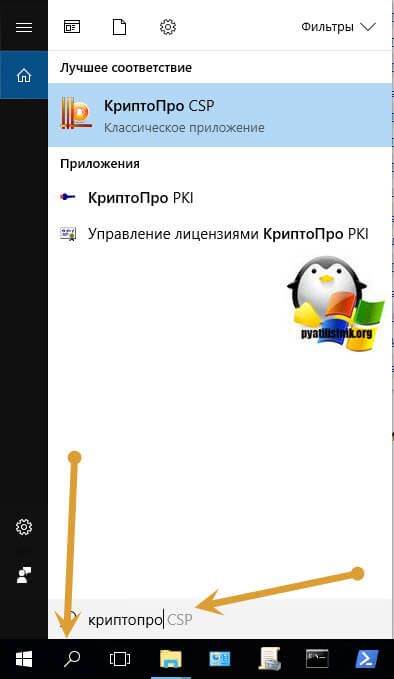
Либо откройте панель управления Windows и выберите соответствующий ярлык.
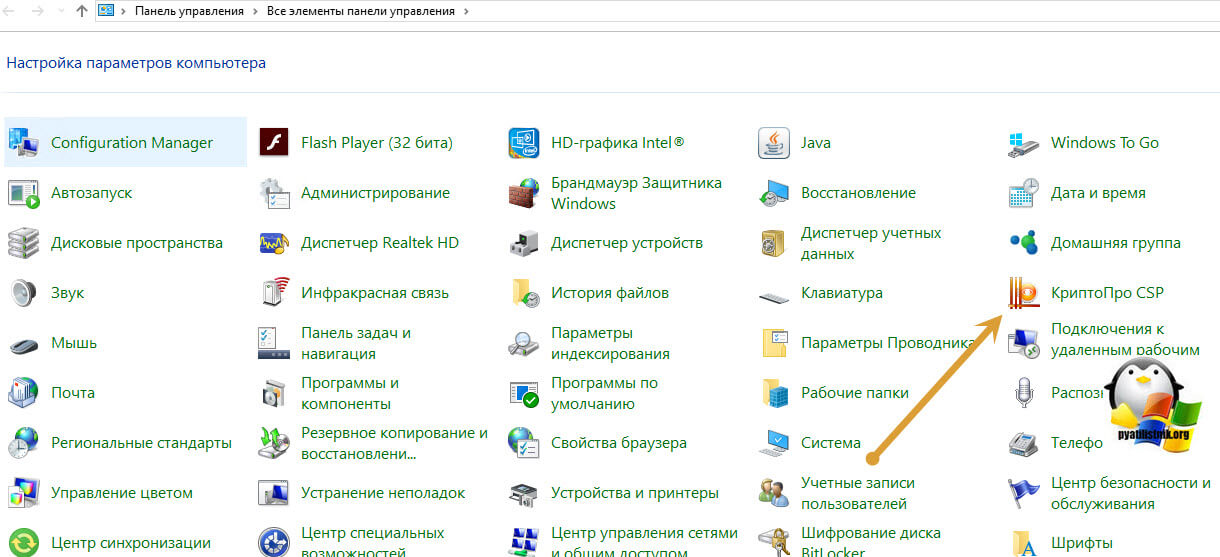
В итоге на вкладке «Общие», вы обнаружите версию КриптоПРО CSP, она будет состоять из:
- Версии продукта
- Версии ядра СКЗИ
- так же вы найдете серийный номер КриптоПРО
- Срок действия
- Тип лицензии CryptoPRO
- Дата установки
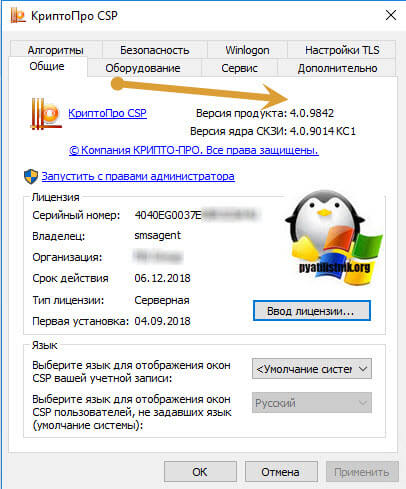
Второй метод идентификации версии утилиты, это использование оснастки «Управление лицензиями КриптоПРО PKI», найти ее можно так же в поиске или меню «Пуск».
Где скачать и как установить КриптоПро CSP 5! Как активировать Криптопро.
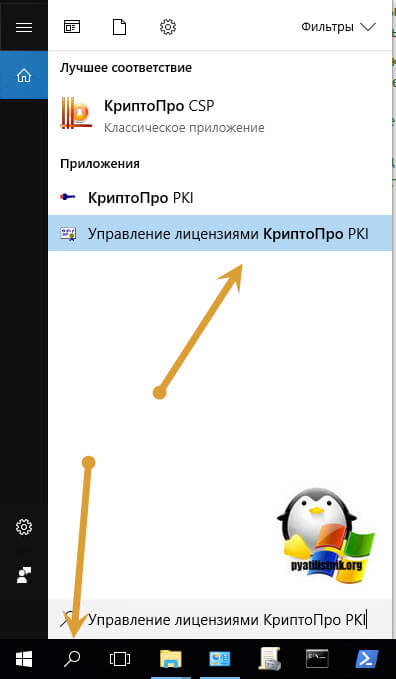
У вас откроется mmc оснастка «Управление лицензиями КриптоПРО PKI», в ней выберите пункт КриптоПРо CSP и найдите пункт версия продукта, это то что нам нужно.
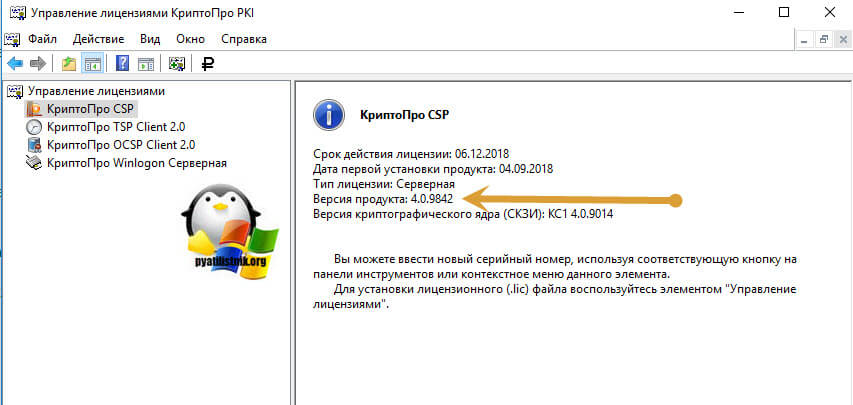
Следующий метод определить версию КриптоПРО на компьютере, это реестр. Вы открываете редактор реестра Windows.
Находите в этой ветке ключ DisplayVersion, вы увидите версию КриптоПРО. Как видите все очень просто. Наверняка есть еще методы определения, но я их не знаю и не заморачивался этим вопросом. Хотите поделиться ими, то пишите, о них в комментариях. С вами был Семин Иван, основатель IT блога pyatilistnik.org,
Как найти ЭЦП на компьютере
На стационарном устройстве (ПК, ноутбук, смартфон) расположение файла (сертификата ЭЦП) зависит от типа используемой операционной системы.
Обычно он находится среди закрытых системных файлов. Чтобы проследить путь к такому файлу, необходимо войти в систему с правами доступа администратора.
Рассмотрим конкретные хранилища сертификата ЭЦП в используемых сегодня операционных системах.
Как узнать версию Крипто Про и версию лицензии
Сертификаты, выпущенные по ГОСТ 34.10-2012, не будут работать с версией КриптоПро CSP 3.6 и 3.9. СКЗИ КриптоПро CSP необходимо обновить до версии 4.0 и выше, так как они поддерживают новые алгоритмы подписи по ГОСТ 34.10-2012.
Чтобы узнать версию программы «КриптоПро CSP» и срок действия лицензии:
1. Запустите программу. Для этого воспользуйтесь любым из трёх способов:
дважды щелкните левой кнопкой мыши по ярлыку программы –
в меню Пуск в папке «КРИПТО-ПРО» найдите и запустите программу «КриптоПро CSP»:
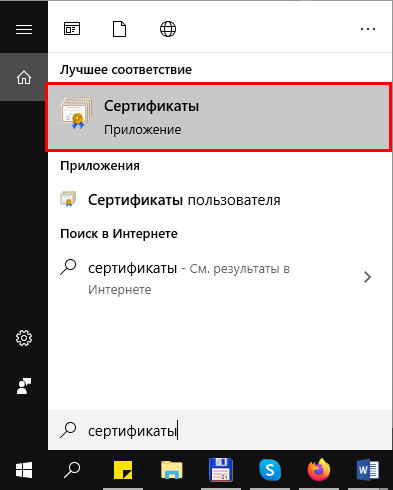
в меню Пуск в строке поиска введите «КриптоПро CSP». Запустите найденную программу:
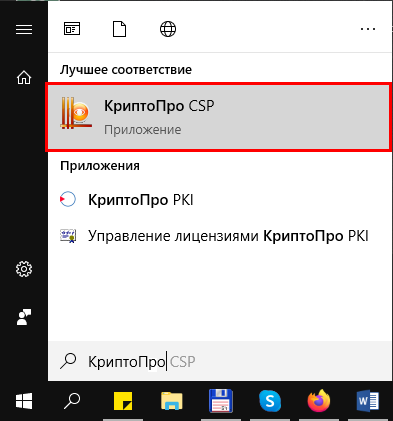
2. В окне программы «КриптоПро CSP» перейдите на вкладку «Общие».
Значение в строке «Версия продукта» показывает, какая версия программы у Вас установлена.
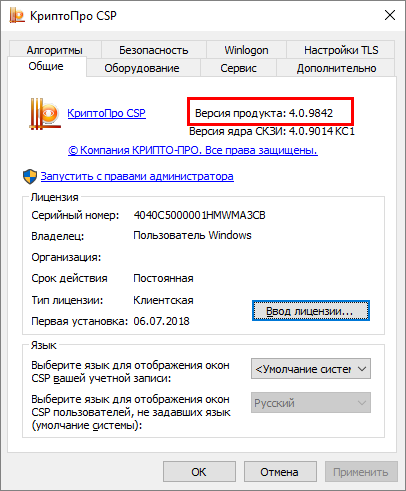
Информация на панели «Лицензия» показывает сведения о владельце лицензии, ее типе и сроке действия.
Где хранится ЭЦП в системах Linux
В Linux системах список контейнеров с закрытыми ключами можно найти при помощи утилиты csptest. Находится она в директории: /opt/cprocsp/bin/.
Список контейнеров компьютера: csptest -keyset -enum_cont -verifycontext -fqcn -machinekeys. Список контейнеров пользователя: csptest -keyset -enum_cont -verifycontext -fqcn. В списках имена контейнеров даются в виде, понятном для бинарных утилит, входящих в состав дистрибутива CSP.
Закрытые ключи хранятся в хранилище HDImageStore на жестком диске, и доступны они и для CSP, и для JCP.
Просмотреть список ключей электронной подписи на ОС Windows может только пользователь с правами администратора. Обычно ключи хранятся в системных папках и имеют расширение .cer или .csr. Чтобы посмотреть список, удалить ненужные элементы или скопировать их на внешний носитель можно воспользоваться программой КриптоПро, браузером Internet Explorer, консолью управления или специальной утилитой certmgr. В Windows XP открытые и закрытые ключи хранятся в разных папках, а закрытые дополнительно шифруются паролем, состоящим из комбинации случайных чисел. Системы Linux хранят все сертификаты в отдельной директории, а пусть к ним задается вручную при помощи команд.
Источник: fobosworld.ru
Пошаговая инструкция по установке программы КриптоПро
КриптоПро — система, содержащая в себе набор криптографических дополнений, которые используются для генерирования онлайн-подписи при действиях с удостоверениями, создания схемы PKI и т. п.
Использование сервиса
Создатель объясняет, что КриптоПро — это инструмент криптографического предохранения информации. Этот сервис оберегает данные при помощи шифрования и генерирования электронных подписей (ЭП).
Данные сертификаты имеют место в процессе взаимодействия с:
- онлайн-сервисами;
- сетевой отчётностью;
- клиент-банками;
- конверсией между клиентами системы.
Криптографическая защита опирается на следующие национальные стандарты:
- ГОСТ Р 34.10-2012 об ЭЦП;
- ГОСТ Р 34.11-2012 о хэшировании;
- ГОСТ 28147-89 о последовательности криптопреобразования.
Организация запустила системные блоки CryptoPro Cryptographic Service Provider (CSP). Они подходят к оформлению Microsoft. Создатель утверждает, что установка КриптоПро возможна бесплатно при условии невыполнения действий с недоступными ключами, к примеру:
- разработка недоступных ключей;
- одобрение или расшифровка информации.
Вывод: бесплатная загрузка КриптоПро не предусматривает ввода серийного номера.
Сервис сертификата электронной подписи
Из предложенных в онлайн-виде служб загрузите сертификат ЭЦП КриптоПро. Устройство выдаст законно официальную подпись, которая при помощи сертификата зашифрует, дешифрует и проконтролирует электронные документы.
Кликаем вкладку «услуги» и открываем «сервис электронной подписи».

При активности этого плагина ЭЦП КриптоПро не нуждается в загрузке ключа. Ключ хранится в системе вместе с последовательностью криптографических операций.
При необходимости хранения ключа ЭП на рабочем месте заявите в Удостоверяющий центр.
Для действий с удостоверением ЭП в виде онлайн-загрузки требуется скачать дистрибутив. Инструкции запрашивайте у разработчика. Для этого нужно пройти регистрацию. Если e-mail и пароль уже сохранены в системе, укажите их для входа. Перед первой загрузкой сервис проверит возможность заключения лицензионного договора.

При положительном решении при запуске работы с площадкой удостоверения ЭП (СЭП) активируется опция работы посредством Удостоверяющего центра организации. В нем производится свидетельство ключа контроля подписи.

В пределах данной службы КриптоПро на ПК удостоверение не загружает. Применение сертификата ключа ЭП верифицируется клиентом при написании пароля, который действует только при первичной загрузке, с персональным PIN-кодом входа в ключевую ячейку.
Сертификат ключа ЭП разрабатывается в виде, который не экспортируется. Благодаря этой функции к нему не имеют доступа внешние носители, а также рабочее место владельца.
Когда переустанавливать?
При смене демоверсии на базовую или при переходе на очередной вариант дистрибутива необходимо переустановить КриптоПро. Убедитесь в наличии у себя на ПК лицензии или сертификатов. При отсутствии сохраните их на компьютере.

Прошлую версию сервиса удалите обычным методом при помощи активации меню существующей утилиты с доступом администратора системы. В случае невозможности полного удаления сервиса, применяйте дистрибутив. В крайней ситуации удаление произведите с помощью утилиты КриптоПро. Она совместима со всеми вариантами CSP.
Для полного удаления активируйте файл cspclean.exe, выполните перезапуск ПК и заново активируйте утилиту. После этих операций устанавливайте новую программу.
Установка КриптоПро
Чтобы загружать и контролировать ЭП в интернете с использованием КриптоПро CSP потребуется плагин.
Пошаговое руководство по установке КриптоПро ЭЦП browser plug in:
Шаг 1. Загрузите действующий вариант загрузочного файла.

Шаг 2. Активируйте исполняемый файл cadesplugin.exe.

Шаг 3. Примите установку.

Шаг 4. При запросе о разрешении изменений кликните «Да».

Шаг 5. Дождитесь завершения загрузки.

Шаг 6. По завершении загрузки кликните «ОК».

Предполагается некоторое количество вариантов программы. Дистрибутив получают:
- у разработчика или у официального дилера на внешнем носителе;
- на сайте разработчика или официального дилера.
Определяем совместимость программы с операционной системой. Убеждаемся в наличии сертификата у конкретного плагина. Кликаем сноску «продукты», выбираем из списка «сертификаты».

Внимательно изучаем описание. Выбрав нужную версию сервиса, изучите список стоимости различных действий. Например, существует перечень услуг приобретения лицензий и сертификатов корпорации на август 2019. Техподдержка в течение одного года на рабочем месте имеет стоимость в размере 850 рублей, а закачивание или обновление на сервисе или рабочем месте имеет стоимость в размере 5500 рублей.

Работа с КпиптоПро
Пошаговая инструкция по бесплатному использованию программы:
Шаг 1. Закачиваем файлы через «продукты» и сноску СКЗИ КриптоПро CSP.

Шаг 2. Замечаем извещение об ограничении доступа. Заполняем поля обязательной регистрации и отвечаем на некоторое количество вопросов.

Шаг 3. После заполнения полей посылаем запрос на регистрацию, далее работаем в новой вкладке. Выдается информация о рамках использования демоверсии в течение 90 дней. Выдается лицензия, дающая разрешение на работу. Демонстрационная версия предназначена для действий при первой установке сервиса. При дальнейших запусках загрузка выполняться не будет.

Шаг 4. Подбираем дистрибутив, подходящий к операционной системе ПК, и загружаем его. Активируем системный файл с расширением .ехе. Кликаем «установить», соглашаемся на изменения в ПК. После этого модуль начинает загружаться. По установке можете приступить сразу к работе с сервисом.
Для чего необходимо настраивать ЭЦП?
В Единой информационной системе (ЕИС) и на пяти главных интернет-сервисах для произведения таких задач, как инверсия прав потребителя, редактирование регистрационных данных компании, размещение разнообразной информации, направление проекта и подписание контракта, запрашивается ЭП для госзакупок.
Инструкция по настройке ЭЦП
Для участия в онлайн-торгах необходимо понимать, как настраивать ЭЦП для госзакупок.
- Приобретите ЭП в удостоверяющем центре и сервис для действий с ней.
- Загрузите на ПК подпись и инструмент ЭП.
- Настройте браузер под работу.
Для того чтобы воспользоваться сертификатом ЭЦП, необходим токен и сервис ЭП. Токен похож на обыкновенную флеш-карту. Его функция заключается в хранении нескольких подписей.
КриптоПро является инструментом ЭП.
Остались вопросы? Звони! Проконсультируем.
Получить консультацию
Остались вопросы?
Задайте нашим экспертам по телефону или вайбер +7 (922) 647-64-69
Еще статьи по теме:
- Финансовые услуги
- Банковская гарантия
- Тендерный кредит
- Страхование ответственности ЮЛ
- Сопровождение в торгах
- Электронная подпись (ЭЦП)
- Обучение 44 ФЗ и 223 ФЗ
- Все о тендерах и госторгах
- Важно знать
- Интересное в госзаказе
- Карта сайта
Копирование информации с сайта и ее размещение
возможно только с ссылкой на данный ресурс.

1. Термины, применяемые в настоящем Соглашении:
1.1. Сайт – это совокупность текстов, графических элементов, дизайна, изображений, программного кода, фото- и видеоматериалов и иных результатов интеллектуальной деятельности, содержащихся в сети Интернет под доменным именем http://protorgy.ru
1.2. Администрация Сайта – это лицо, обладающее правами администрирования Сайта.
1.3. Пользователь – это любое лицо, осуществившее вход на Сайт и принявшее условия настоящего Соглашения, независимо от факта прохождения процедур регистрации и авторизации.
2. Использование персональных данных
2.1. Принимая условия настоящего соглашения, Пользователь предоставляет Администрации Сайта согласие на обработку своих персональных данных.
2.2. Цель обработки персональных данных: регистрация на Сайте, регистрация на мероприятия Сайта, рекламная цель.
2.3. Обработке подлежат следующие персональные данные:
2.3.1. Фамилия, имя, отчество Пользователя;
2.3.2. Электронный адрес Пользователя;
2.3.3. Номер телефона Пользователя.
2.4. Под обработкой персональных данных подразумевается следующий перечень действий с персональными данными: сбор, запись, систематизация, накопление, хранение, уточнение (обновление, изменение), извлечение, использование, передачу (распространение, предоставление доступа), обезличивание, блокирование, удаление, уничтожение персональных данных.
2.5. Принимая условия настоящего соглашения, Пользователь соглашается с получением рекламной рассылки по телефону (в формате sms-сообщений) и по электронной почте.
2.6. Данное согласие на обработку персональных данных действует бессрочно, но может быть отозвано субъектом персональных данных на основании личного заявления, направленного по электронной почте Администрации Сайта.
2.7 Пользователь дает свое согласие на обработку его персональных данных, а именно совершение действий, предусмотренных п. 3 ч. 1 ст. 3 Федерального закона от 27.07.2006 N 152-ФЗ «О персональных данных», и подтверждает, что, давая такое согласие, он действует свободно, своей волей и в своем интересе;
— подтверждает, что все указанные им данные принадлежат лично ему;
— подтверждает и признает, что им внимательно в полном объеме прочитано Соглашение и условия обработки его персональных данных, указываемых им в полях он-лайн заявки (регистрации), текст соглашения и условия обработки персональных данных ему понятны;
— дает согласие на обработку Сайтом предоставляемых в составе информации персональных данных в целях заключения между ним и Сайтом настоящего Соглашения, а также его последующего исполнения;
— выражает согласие с условиями обработки персональных данных без оговорок и ограничений.

Для юридических лиц:
- Документ, удостоверяющий личность владельца сертификата ключа проверки ЭП (паспорт: 2-3 стр. и прописка);
- Свидетельство государственного пенсионного страхования владельца сертификата ключа проверки ЭП (СНИЛС);
- Карточка предприятия.
Для индивидуальных предпринимателей:
- Документ, удостоверяющий личность владельца сертификата ключа проверки ЭП (паспорт: 2-3 стр. и прописка);
- Свидетельство государственного пенсионного страхования владельца сертификата ключа проверки ЭП (СНИЛС);
- Карточка предприятия.
Для физических лиц:
- Документ, удостоверяющий личность владельца сертификата ключа проверки ЭП (паспорт: 2-3 стр. и прописка);
- Свидетельство государственного пенсионного страхования владельца сертификата ключа проверки ЭП (СНИЛС);
- Свидетельство ИНН владельца сертификата ключа проверки ЭП.
Источник: protorgy.ru
Как установить Крипто Про на компьютер?

Доброго времени! Для чего нужен Крипто Про? Что это за программа? Как ей пользоваться? Многие уже знакомы с ней… В нашу жизнь активно внедряются цифровые услуги.
Среди которых на слуху электронная цифровая подпись. Выдается она физическим и юридическим лицам. Для работы с ней нужны программы-криптопровайдеры. Одна из таких — Crypto Pro CSP. Как ее использовать — об этом сегодняшний выпуск.
Криптопро что это?
Электронная цифровая подпись выдается физическому лицу, сотруднику (или юридическому лицу) в виде электронного файла — сертификата. И формируется ключевой носитель,с помощью которого сотрудником подписываются электронные документы. Это может быть флешка, токен или специальный носитель.
Чтобы подписывать электронные документы, нужна специальная программа. Такие программы называются криптопровайдерами. Одна из них российский программный комплекс, созданный в соответствии с требованиями цифровой безопасности ФСТЭК, — Крипто Про CSP.
Основное назначение — средство криптозащиты информации (электронных документов). Простыми словами — в основные функции программы-криптопровайдера входит:
- подписание электронных документов;
- проверка электронной подписи (при получении электронных документов);
- генерация ключей при создании ключей ЭЦП (в соответствии со стандартами безопасности);
- шифрование / расшифровка документов подписанных и зашифрованных электронной цифровой подписью;
- операции с контейнерами ключей ЭЦП и их носителями ( основные мы рассмотрим ниже) и др.
Функционал постоянно расширяется и совершенствуется (по мере развития электронного документооборота). Крипто Про CSP одна из многих криптопровайдеров. В настоящее время она активно вытесняет другую — VipNet CSP (ввиду того, что сертификаты ЭЦП формируются теперь по большей части именно
при помощи программы Крипто ПРО CSP). Криптопровайдеры не взаимозаменяемы! Сертификаты ЭЦП, созданные при помощи Крипто Про будут работать, только если это программное обеспечение установлено на компьютере. С другим подобным ПО ( с тем же Vip NET) они работать не будут.
Установка Крипто Про 5,0 на компьютер Windows 10-11 бесплатно
В Российской Федерации с недавнего времени обязательным требованием (для юридических лиц и предпринимателей) стало получение электронной цифровой подписи выданной ФНС. Федеральная налоговая служба для генерации ключей ЭЦП использует программу Крипто ПРО.
На мой взгляд это и будет основной причиной вытеснения других криптопровайдеров. И поэтому Крипто ПРО нужно знать и уметь. В настоящее время применяются программы версии 4x и 5х .
Скачать программу крипто про можно на официальном сайте, но для этого нужно на нем зарегистрироваться . Если не хотите регистрироваться — скачайте крипто про версии 4.x здесь. Или скачайте крипто про версии 5x здесь. Копии легальны, получены официальным путем.
Программа эта платная срок действия бесплатного периода — три месяца. После окончания ( а лучше до) приобретаем лицензию у поставщика. Лицензии есть бессрочные и сроком на один год. Бюджетным учреждениям лицензии выдаются Федеральным Казначейством бесплатно.
Для того. чтобы установить Крипто ПРО версии 5 жмем на значок установки и следуем указаниям мастера:
На конечном этапе не забываем установить корневые сертификаты:

При установке программы версии 4,х может потребоваться перезагрузить компьютер.

Как установить плагин Крипто Про для ЭЦП в браузер?
Сертификат ЭЦП активно используется при входе на различные сайты (такие как госуслуги или личный кабинет налогоплательщика), вместо привычного логина и пароля. Если у вас версия Крипто Про 4х или 5 х то в браузер плагин проставляется автоматически. Оно должно быть активировано.
Если версия криптопровайдера ниже в браузер который вы используете необходимо установить плагин вручную, чтобы можно было через браузер взаимодействовать
с сертификатами ЭЦП. При этом установку Крипто ПРО на компьютер никто не отменял! Плагин без программы работать не будет. Покажу на примере яндекс-браузера. Устанавливаю расширение и активирую его:

Как установить личный сертификат ЭЦП с флешки на компьютер?
После установке в Windows ярлык Крипто ПРО появится в «Панели управления» — «Система и безопасность». Запускаем программу с правами администратора:

Электронная цифровая подпись выпускается на съемном носителе (флешке или рутокен), которая является носителем ключей электронной подписи. Личный сертификат как правило поставщиком ЭЦП не выдается но его можно установить из ключевого носителя на компьютер.
Для этого нужно вставить флешку (или рутокен) в порт компьютера и в крипто про перейти во вкладку «Сервис». В этой вкладке можно безопасно делать операции с ключевыми носителями:
- просмотр всех ключевых контейнеров с ЭЦП;
- копирование ключевого контейнера с флешки на другую флешку или реестр Windows;
- удаление просроченных ключевых контейнеров с носителя;
Сначала установим личный сертификат с помощью программы Крипто ПРО. Читаем далее!
Как просмотреть ключевые контейнеры в Крипто про?
Перед тем как устанавливать личный сертификат нужно просмотреть содержимое контейнера, который у нас сейчас пока на флешке. Нажимаем «Просмотреть сертификаты в контейнере»…

Через кнопку «Обзор» выводим на экран список всех ключевых контейнеров которые есть на данном компьютере, (в том числе и съемных носителях):

Выбираем нужный носитель, нажав ОК. Будут выведены подробные данные пользователя на которого выпущена ЭЦП . Нажимаем кнопку «Установить»:

Сертификат установлен в раздел «Личные сертификаты» учетной записи компьютера. Он привязан к нашему ключевому контейнеру. Подпись будет работать только если наш носитель с ключами вставлен в системный блок.
Как скопировать сертификат с флешки на компьютер в Крипто Про 5.х ?
Если флешкой с ЭЦП будут пользоваться несколько человек, то лучше скопировать носитель со съемного носителя в реестр Windows. И после копирования установить личный сертификат уже из носителя в реестре.
Для того чтобы скопировать контейнер — нажимаю на соответствующую кнопку «Скопировать контейнер» (съемный носитель должен быть вставлен) и нажимаем «Обзор». Выбираю (как и в прошлом примере) контейнер на флешке (мы будем его копировать)
Система предложит ввести имя контейнера который будет создан. По умолчанию это имя копируемого с флешки контейнера, но со словом «Копия » в конце.

Это слово нужно убрать. Нажимаю»Готово». Далее, система предложит выбрать носитель, на который будет скопирован контейнер. Носителями могут быть:
- реестр windows;
- папка Windows;
- логические диски компьютера;
- съемные носители (флешки, токены);
- облачные токены;
- «таблетки»;
- другие поддерживаемые специфические носители.

Выбираю реестр Windows. После нажатия «ОК » система предложит придумать пароль для контейнера. Если его задать — каждый раз при попытке подписать документ нужно будет ввести пароль.
Если не хотите чтобы кто-то подписывал документы кроме Вас — установите пароль. Крипто Про умеет запоминать пароли! Если пароль забыт — нужно удалить контейнер и заново повторить операцию копирования с флешки.

Можно оставить поля пустыми — тогда система не будет его требовать и станет молча подписывать документы. Проверяем результат через «Просмотреть сертификаты в контейнере». В реестре должен быть виден такой же контейнер как и на флешке.
Чтобы им пользоваться не забудем войти в него и установить личный сертификат как это было рассказано выше.
Как удалить ключевой контейнер через Крипто Про 5х
В панели управления — «Система и безопасность» нахожу Крипто Про и по ссылке «Удаление контейнера закрытого ключа»…

…вывожу через «Обзор» список контейнеров и выбираю среди них тот который планирую удалить.
Создавайте копии контейнеров, как было рассказано выше. Потому что если случайно удалите рабочий контейнер -ЭЦП придется перевыпускать.

Видео как установить крипто про и личный сертификат
Нажимаем ОК, подтверждаем далее удаление выбранного контейнера. Основные операции с контейнерами и установкой сертификата нами изучены. Удачи!
Источник: fast-wolker.ru